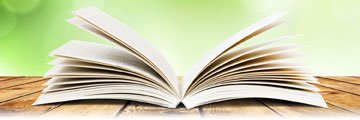Curso gratis Writer OpenOffice

Curso gratis para: Trabajadores y Empresas, consulta próxima convocatoria
Modalidad de realización del curso: Online
Número de Horas: 80 Horas
Titulación: Diploma acreditativo con las horas del curso
Prácticas Profesionales en Empresa: Sí - Opcionales (consulta condiciones)
OBJETIVOS DEL CURSO GRATIS WRITER OPENOFFICE
Formación sobre el eficiente software que contiene todos los recursos para elaborar documentos de toda índole, desde el informe más sofisticado hasta la carta más simple. Aprenderá con este curso a elaborar documentos con toda una serie de herramientas que permiten combinar textos y gráficos de una forma cómoda e intuitiva.
PRÁCTICAS EN EMPRESA
El curso Writer OpenOffice dispone de 150 a 250 horas de Prácticas Profesionales en Empresa. Consulta con nuestros asesores de formación la posibilidad de realizar estas Prácticas Profesionales en su Provincia tras la finalización del curso. Las prácticas en empresa son opcionales y no obligatorias.
CONTENIDO DEL CURSO GRATIS WRITER OPENOFFICE
UNIDAD DIDÁCTICA 1. CONCEPTOS GENERALES Y CARACTERÍSTICAS FUNDAMENTALES DEL PROGRAMA
- Entrada y salida del programa
- Descripción de la pantalla del tratamiento de textos
- Ventana de documento
- Barra de estado
- Ayuda de la aplicación
- Barra de herramientas Estándar
UNIDAD DIDÁCTICA 2. INTRODUCCIÓN, DESPLAZAMIENTO DEL CURSOR, SELECCIÓN Y OPERACIONES CON EL TEXTO
- Generalidades
- Modo Insertar texto
- Modo de sobrescribir
- Borrado de un carácter
- Desplazamiento del cursor
- Diferentes modos de seleccionar texto
- Opciones de copiar y pegar
- Uso y particularidades del portapapeles
- Inserción de caracteres especiales
- Inserción de fecha y hora
- Deshacer y rehacer los últimos cambios
UNIDAD DIDÁCTICA 3. ARCHIVOS DE WRITER UBICACIÓN, TIPO Y OPERACIONES CON ELLOS
- Creacion de un nuevo documento
- Apertura de un documento ya existente
- Guardado de los cambios realizados en un documento
- Duplicación de un documento con guardar como
- Cierre de un documento
- Compatibilidad de los documentos de distintas versiones u aplicaciones
- Menú de ventana Manejo de varios documentos
UNIDAD DIDÁCTICA 4. UTILIZACIÓN DE LAS DIFERENTES POSIBILIDADES PARA MEJORAR EL ASPECTO DEL TEXTO
- Fuente
- Párrafo
- Bordes y sombreados
- Numeración y viñetas
- Tabulaciones
UNIDAD DIDÁCTICA 5. CONFIGURACIÓN DE PÁGINA EN FUNCIÓN DEL TIPO DE DOCUMENTO UTILIZANDO LAS OPCIONES DE VISUALIZACIÓN
- Configuracion de página
- Visualización del documento
- Encabezados y pies de página
- Numeración de páginas
- Bordes de página
- Inserción de saltos de página y sección
- Inserción de columnas periodísticas
- Inserción de Notas al pie y al final
UNIDAD DIDÁCTICA 6. CREACIÓN DE TABLAS COMO MEDIO PARA MOSTRAR EL CONTENIDO
- Creación de tablas en un documento
- Edición dentro de una tabla
- Movimiento dentro de una tabla
- Selección de celdas, filas, columnas, tabla
- Modificando el tamaño de filas y columnas
- Modificando los márgenes de las celdas
- Aplicando formato a una tabla
- Cambiando la estructura de una tabla
- Otras opciones interesantes de tablas
UNIDAD DIDÁCTICA 7. CORRECCIÓN DE TEXTOS CON LAS HERRAMIENTAS DE ORTOGRAFÍA Y GRAMÁTICA
- Seleccion de idioma
- Corrección mientras se escribe
- Corrección una vez se ha escrito, con menú contextual
- Corrección gramatical
- Opciones de Ortografía y gramática
- Uso del diccionario personalizado
- Autocorrección
- Sinónimos
- Traductor
UNIDAD DIDÁCTICA 8. IMPRESIÓN DE DOCUMENTOS
- Impresión
- Configuración de la impresora
UNIDAD DIDÁCTICA 9. CREACIÓN DE SOBRES Y ETIQUETAS INDIVIDUALES Y SOBRES, ETIQUETAS Y DOCUMENTOS MODELO PARA CREACIÓN Y ENVÍO MASIVO
- Creación de documento modelo para envío masivo
- Selección de destinatarios mediante creación o utilización de archivos de datos
- Creación de sobres y etiquetas, opciones de configuración
- Combinación de correspondencia
UNIDAD DIDÁCTICA 10. INSERCIÓN DE IMÁGENES Y AUTOFORMAS EN EL TEXTO PARA MEJORAR EL ASPECTO DEL MISMO
- Desde un archivo
- Empleando imágenes prediseñadas
- Utilizando el portapapeles
- Ajuste de imágenes con texto
- Mejoras de imágenes
- Autoformas
- Cuadros de texto, inserción y modificación
- Inserción de WordArt
UNIDAD DIDÁCTICA 11. CREACIÓN DE ESTILOS QUE AUTOMATIZAN TAREAS DE FORMATO EN PÁRRAFOS Y PARA LA CREACIÓN DE ÍNDICES Y PLANTILLAS
- Estilos estándar
- Asignación, creación, modificación y borrado de estilos
UNIDAD DIDÁCTICA 12. UTILIZACIÓN DE PLANTILLAS Y CREACIÓN DE PLANTILLAS PROPIAS BASÁNDOSE EN ESTAS O DE NUEVA CREACIÓN
- Utilización de plantillas y asistentes del menú archivo nuevo
- Creación, guardado y modificación de plantillas de documentos
UNIDAD DIDÁCTICA 13. TRABAJO CON DOCUMENTOS LARGOS
- Creacion de tablas de contenidos e indices
- Referencias cruzadas
- Títulos numerados
- Documentos maestros y subdocumentos
UNIDAD DIDÁCTICA 14. FUSIÓN DE DOCUMENTOS PROCEDENTES DE OTRAS APLICACIONES O UTILIZANDO LA INSERCIÓN DE OBJETOS DEL MENÚ INSERTAR
- Fusion de documentos procedentes de otras aplicaciones
UNIDAD DIDÁCTICA 15. UTILIZACIÓN DE LAS HERRAMIENTAS DE REVISIÓN DE DOCUMENTOS Y TRABAJO CON DOCUMENTOS COMPARTIDOS
- Insercion de comentarios Control de cambios en un documento
- Control de cambios en un documento
- Comparación de documentos
- Protección de todo o parte de un documento
UNIDAD DIDÁCTICA 16. AUTOMATIZACIÓN DE TAREAS REPETITIVAS MEDIANTE GRABACIÓN DE MACROS
- Grabadora de macros
- Utilización de macros